Конвертируйте, редактируйте и сжимайте видео/аудио в более чем 1000 форматах высокого качества.
7 простых способов сжать видео на iPhone 17/16/15/14 и т. д.
iPhone предлагают высококачественную видеозапись, но это часто приводит к большим размерам файлов, которые занимают слишком много места или которыми трудно поделиться. Таким образом, вы можете захотеть сжать размер видео на iPhone. Но в App Store есть много приложений для сжатия, как выбрать эффективное и простое? Продолжайте читать, чтобы узнать точные шаги и лучший способ сжать видео на iPhone.
Список гидов
Способ 1: Использование сочетаний клавиш iPhone для сжатия видео [сложный] Способ 2: Простое сжатие видео с помощью iMovie [Ограниченное разрешение] Способ 3: Сжатие видео – настраиваемое сжатие видео Способ 4: Медиаконвертер — бесплатное и гибкое сжатие видео Способ 5: Удобный онлайн-конвертер Clideo с фиксированным коэффициентом Способ 6: Видеокомпрессор с поддержкой пакетного преобразования - FreeConverter Способ 7: Профессиональный и высокоскоростной инструмент для сжатияСпособ 1: Использование сочетаний клавиш iPhone для сжатия видео [сложный]
Shortcuts — это встроенное приложение на iPhone, с помощью которого можно сжать видео всего за несколько щелчков. Оно бесплатное, но у Apple нет встроенного ярлыка для сжатия видео, поэтому вам нужно будет создать его с помощью приложения Shortcuts на iPhone. Не забудьте следовать требованиям настройки шаг за шагом, если вы настроите на один шаг меньше, это приведет к тому, что команды сочетания клавиш не будут работать.
- Плюсы
- Система автономна, безопасна и не содержит рекламы.
- Сжимайте видео на iPhone одним щелчком мыши после первой настройки.
- Минусы
- Первая настройка очень сложная.
- Если хотя бы один шаг пропущен или выполнен неправильно, сжатие не будет успешным.
- Имеют только базовую функцию сжатия, а точный размер при конвертации не виден.
Шаг 1Нажмите на раскрывающееся меню рядом с надписью «Новый ярлык» в верхней центральной части экрана, выберите «Переименовать» и введите простое имя, например «Сжатое видео», для легкой идентификации.
Шаг 2Нажмите кнопку «Добавить действие», найдите и выберите команду для сжатия видео на iPhone и настройте ее в соответствии со своими потребностями.
Шаг 3Откройте приложение «Фото» и найдите видео iPhone, которое вы хотите сжать. Нажмите кнопку «Поделиться», затем выберите «Сжать видео», чтобы начать процесс сжатия.
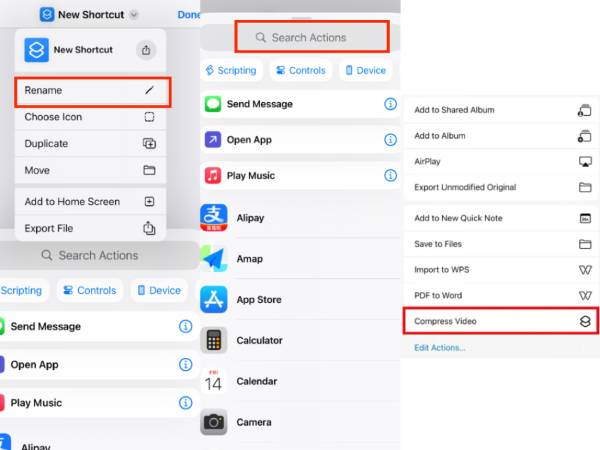
Способ 2: Простое сжатие видео с помощью iMovie [Ограниченное разрешение]
Другое официальное приложение Apple, которое вы можете использовать для сжатия видео на iPhone, — это iMovie. Хотя оно в первую очередь предназначено для редактирования видео, а не для сжатия, оно позволяет уменьшить размер видеофайла, снизив разрешение. Процесс прост, что делает его удобным вариантом для основных потребностей сжатия видео на iPhone. Однако оно предлагает только три варианта разрешения, что может ограничить гибкость для некоторых пользователей.
- Плюсы
- Официальное приложение Apple, полностью совместимое с iPhone.
- Уменьшите размер видеофайла, сохранив при этом хорошее качество.
- Разделяйте длинные видео на несколько клипов или просто редактируйте видео.
- Минусы
- На выбор доступны только фиксированные разрешения.
- Точный размер файла после сжатия при конвертации не виден.
- Никаких настроек, кроме сжатия, таких как битрейт, нет.
Шаг 1Запустите iMovie и нажмите «Начать новый проект» в нижней части экрана. Затем выберите «Magic Movie» в появившемся всплывающем окне.
Шаг 2Выберите видео iPhone, которое вы хотите сжать, и нажмите «Создать Magic Movie» в нижней части экрана. На этом этапе вы можете внести любые другие изменения в видео, а затем нажмите «Готово» в левом верхнем углу.
Шаг 3Нажмите «Параметры», чтобы выбрать желаемое разрешение, обычно 360p, 540p или 720p. Более низкие разрешения приводят к меньшим размерам файлов. Затем нажмите «Готово», чтобы сохранить сжатое видео на iPhone или поделиться им напрямую с получателем.
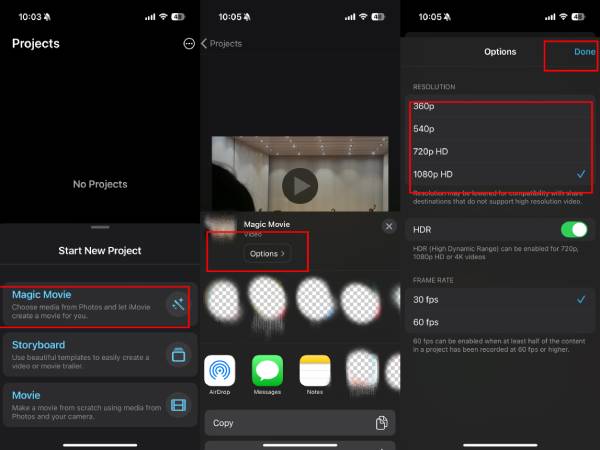
Способ 3: Сжатие видео – настраиваемое сжатие видео
Video Compress — это приложение для удобного сжатия видео на вашем iPhone16/15/14 и т. д. Оно может свободно выбирать размер сжатого файла, настраивая соотношение сторон и сохраняя его в папке iPhone Photos. Вы можете увидеть битрейт до и после настройки под файлом. Оно поддерживает легкий обмен через сообщения, электронную почту или другие приложения. Интуитивно понятный пользовательский интерфейс упрощает сжатие высококачественных видеофайлов iPhone размером в гигабайт в более мелкие. Но оно имеет много всплывающих объявлений перед сохранением сжатого видео iPhone.
- Плюсы
- Этапы сжатия видео очень просты и понятны.
- Выбрать сжатый формат можно в настройках домашней страницы.
- Минусы
- Так много всплывающих окон с рекламой, что использование становится неприятным.
- Существует только один коэффициент сжатия и нет возможности настроить конкретную частоту кадров или битрейт.
Шаг 1Откройте «Video Compress» и нажмите оранжевую кнопку «Add», чтобы выбрать видео. Вы можете сжать видео для отправки по электронной почте или разногласия сейчас.
Шаг 2Перетащите ползунок для степени сжатия, чтобы выбрать нужный вам размер файла, при этом вы можете сбалансировать резкость и степень сжатия в соответствии с битрейтом. Затем нажмите кнопку сохранения в правом углу.
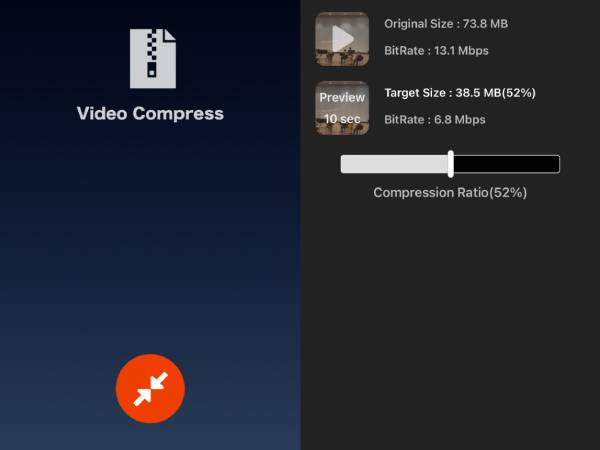
Способ 4: Медиаконвертер — бесплатное и гибкое сжатие видео
Если видео на вашем iPhone поступает из других приложений или Windows, вы можете попробовать Media Converter. В интерфейсе сжатия вы можете свободно настроить разрешение сжатого видео iPhone и выбрать часть видео. Вы даже можете настроить выходной формат и кодек для дальнейшего сжатия размера видео iPhone.
- Плюсы
- Поддержка сжатия нескольких видео одновременно для экономии времени.
- Поддерживается больше каналов импорта, что экономит время на сохранение.
- С помощью настроек кодека и выходного формата можно регулировать частоту кадров и битрейт.
- Минусы
- Для использования высокого разрешения и частоты кадров требуется членство.
- Скорость сжатия относительно низкая.
- Всплывающие окна с рекламой будут появляться внезапно через нерегулярные промежутки времени.
Шаг 1В интерфейсе приложения выберите «Сжатие видео». В нижнем левом и правом углу видео вы можете увидеть исходный и предполагаемый размер файла после сжатия.
Шаг 2Установите битрейт для аудио и видео, выберите желаемое разрешение и укажите целевой размер сжатого файла.
Шаг 3Нажмите «Пуск», чтобы начать, затем найдите сжатое видео iPhone на вкладке «Мое творение».
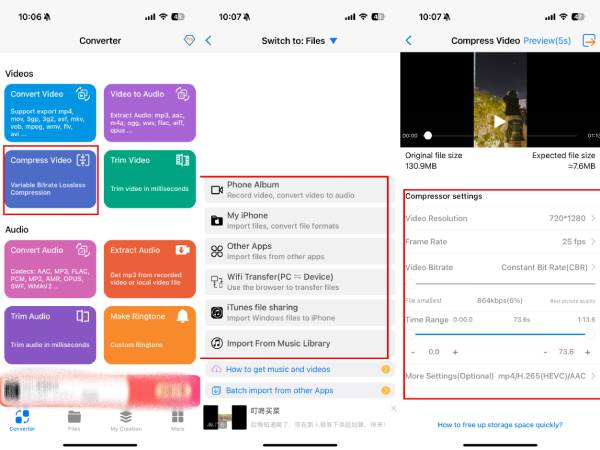
Способ 5: Удобный онлайн-конвертер Clideo с фиксированным коэффициентом
Онлайн-компрессор также является удобным выбором. Когда вам нужно только сжать видео iPhone до меньших размеров, вы можете попробовать Clideo. Он имеет простой интерфейс для использования, без регистрации учетной записи или загрузки приложения. Скорость сжатия также квалифицирована. Вы можете выбрать видео из альбома вашего телефона, Google Drive или мгновенной видеозаписи.
- Плюсы
- Удобно использовать без скачивания и регистрации.
- Его функции просты и понятны.
- Минусы
- Ограничено форматом входных данных, и для некоторых форматов может потребоваться преобразование.
- Невозможно выбрать конкретную степень сжатия, есть только три промежуточных значения.
- Максимальный размер видео на iPhone составляет 500 МБ.
- Относительно медленная загрузка HD-видео.
Шаг 1Откройте интерфейс Clideo, нажмите «Выбрать файл» и выберите размер сжатия, например «базовый», «сильный» и «превосходный».
Шаг 2Нажмите «Сжать» и ждите результат. После сжатия видео iPhone вы можете нажать синюю кнопку, чтобы удалить водяной знак. Затем не забудьте нажать «Скачать», чтобы сохранить видео.
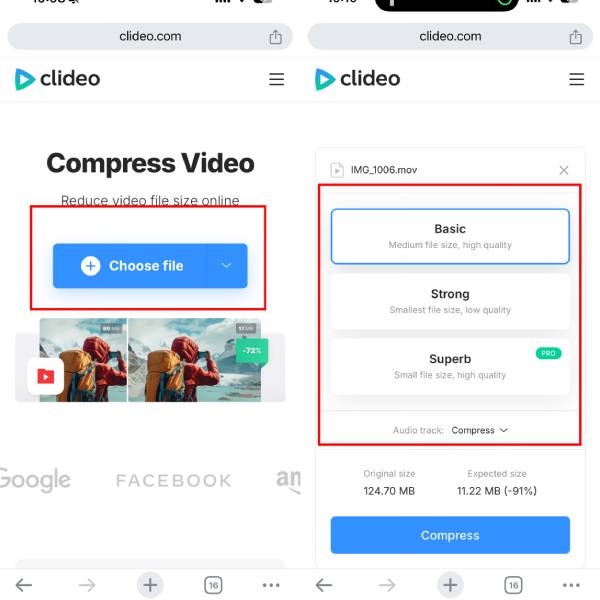
Способ 6: Видеокомпрессор с поддержкой пакетного преобразования - FreeConverter
FreeConvert — еще один хороший выбор для онлайн-компрессора видео для iPhone. Он позволяет сжимать видео размером до 1 ГБ. Он также поддерживает пакетное сжатие, что удобно для пользователей, которым нужно сжимать несколько видео одновременно. На веб-сайте представлены четкие инструкции, обеспечивающие беспроблемный опыт для новичков. Перед сжатием пользователи могут выбрать предпочитаемый формат видео, а инструмент предлагает расширенные настройки, такие как параметры для настройки видеокодека и метода сжатия.
- Плюсы
- Он может выполнять пакетное сжатие для экономии времени.
- Скорость сжатия высокая.
- Под каждой настройкой видео имеется соответствующее руководство по эксплуатации, что упрощает понимание того, как ее использовать.
- Минусы
- Сжатие файла происходит пропорционально, а конечный размер также рассчитывается в процентах, что недостаточно точно.
- Настройки частоты кадров и разрешения отсутствуют.
- Файлы HD-видео медленно загружаются и сжимаются.
Шаг 1На официальном сайте FreeConvert нажмите «Выбрать файлы» и выберите одно или несколько видео iPhone из библиотеки фотографий или другими способами.
Шаг 2После загрузки нажмите «Дополнительные параметры», чтобы настроить метод сжатия, целевой размер и видеокодек. Затем нажмите «Применить настройки», чтобы сохранить их. Когда все настройки будут выполнены, нажмите «Сжать сейчас!», чтобы сжать видео iPhone.
Если вам необходимо добавить субтитры, вы можете прокрутить окно настроек вниз, чтобы добавить файлы субтитров.
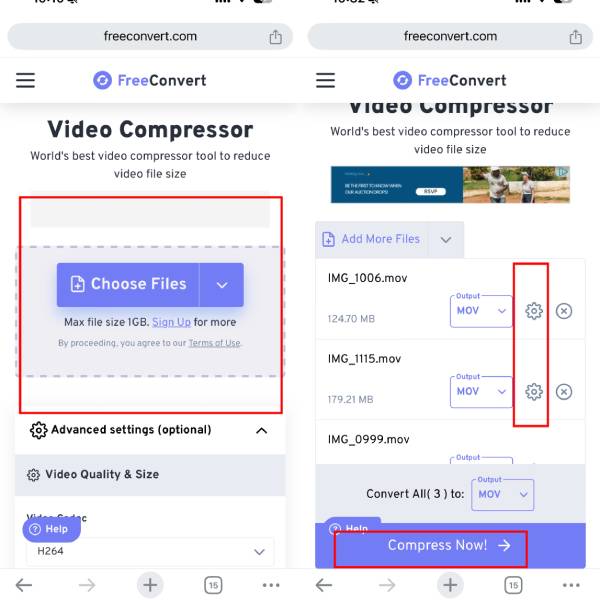
Способ 7: Профессиональный и высокоскоростной инструмент для сжатия
Это наиболее распространенные способы сжатия видео на iPhone. Но иногда они не могут удовлетворить более детальные и индивидуальные потребности в сжатии, такие как быстрое и высококачественное сжатие и т. д. В настоящее время вы можете попробовать 4Easysoft Total Video Converter чтобы испытать более мощное и быстрое сжатие видео на iPhone. Это профессиональный видеокомпрессор найдет наиболее подходящий баланс между качеством изображения и размером файла.

Поддержка более 1000 форматов видео для сжатия. Позволяет пользователям исключить этап конвертации.
Предоставьте предустановленные параметры для выбора правильных настроек сжатия в соответствии с вашим устройством.
Скорость сжатия видео высокая, а качество изображения восстанавливается в пределах допустимого диапазона.
Настраиваемые параметры сжатия, такие как разрешение, битрейт и частота кадров.
100% Безопасный
100% Безопасный
Шаг 1Откройте Total Video Converter, нажмите «Toolbox» и найдите Video Compress. Затем добавьте ваши видеофайлы iPhone.
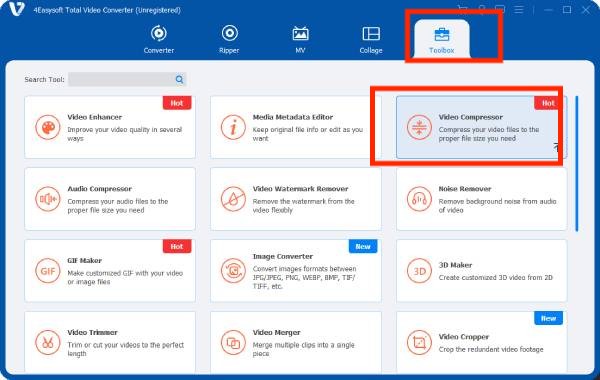
Шаг 2Выберите нужный формат файла, битрейт и разрешение. Затем перетащите оранжевую полосу регулировки справа, чтобы выбрать нужный вам размер файла, или введите конкретные данные.
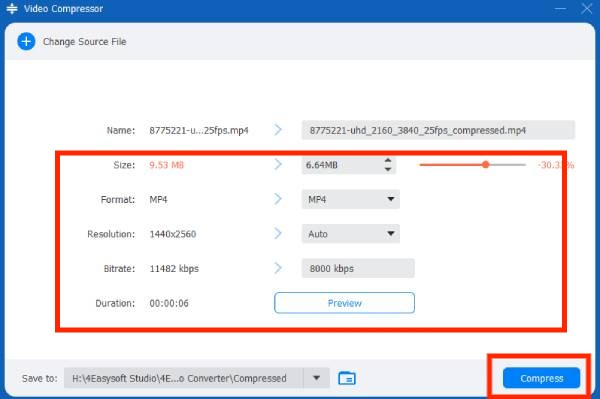
Шаг 3Вы можете изменить имя перед сжатием видео iPhone. Затем нажмите «Сжать», чтобы получить результат.
Заключение
В заключение, сжатие видео на вашем iPhone — это простой процесс с правильными инструментами. Независимо от того, предпочитаете ли вы использовать встроенные приложения или сторонние приложения, каждый вариант предлагает уникальные функции, соответствующие вашим потребностям в сжатии. Из этих методов наиболее рекомендуемым по-прежнему является 4Easysoft Total Video Converter, который проще в использовании и мощнее, не может жертвовать сжатым просмотром, чего не могут сделать другие приложения! Загрузите, чтобы начать сжимать видео на iPhone и наслаждайтесь более плавным обменом и хранением!
100% Безопасный
100% Безопасный



